WooCommerce Vimeo ビデオ ギャラリー
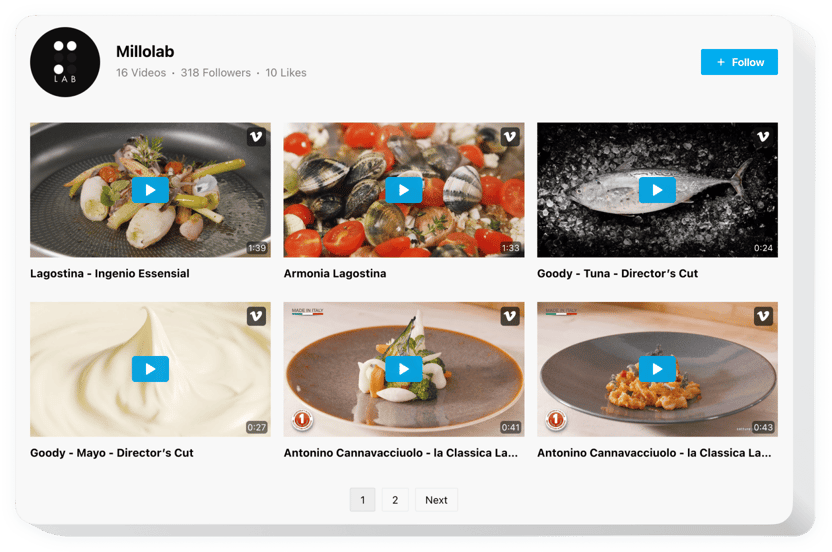
Vimeo ギャラリー アプリを作成する
説明
Elfsight Vimeo Gallery は、サイト上に Vimeo ビデオを表示する必要がある Web サイト所有者にとって効果的なウィジェットです。ビデオのプレイリストを作成したり、チャンネルを統合したり、ビデオ ギャラリー用に最も興味のあるビデオ コンテンツを選択したりすることができます。ウィジェットには、さまざまなケースに適したインターフェイスの作成に役立つ複数のデザイン設定が含まれています。 3 つのウィジェット レイアウトはコンテンツを最適に整理するのに役立ち、複数の再生モードによりビデオの視聴が便利になります。柔軟なヘッダーを利用して、チャンネルを宣伝し、フォロワーを増やしましょう。
Elfsight Vimeo Gallery は、エンゲージメントを高めるだけでなく、ビジネスを発展させる効率的な方法です。
WooCommerce サイトに Vimeo ギャラリーを追加するにはどうすればよいですか?
ツールの基礎が始まります。 Elfsight ページではコーディングを学ぶ必要はありません。オンライン デモを使用して独自のアプリを調整し、コードを取得して Web サイトに貼り付けます。
Vimeo ビデオ ギャラリー統合を使用する最良の方法
さまざまな調整の可能性を提供します。実装用の本格的なウィジェットです。コンテンツ ゾーンには、スクロール オプション用のフローティング ウィジェット、Web サイトのフッター用のレイアウト、ヘッダー、およびサイドバーとメニュー用のあらゆる種類の垂直オプションがあります。
エディターの助けを借りてビデオ ショーケースまたはチャンネル Vimeo ウィジェットを作成してもいいですか?
ウィジェットの変更は自由に作成できます。エディターには適用できるレイアウトが数多くあり、それらはすべて必要に応じて簡単に調整できます。
ウィジェットには実用的で簡単な機能が含まれています。その一部を次に示します。
- ビデオの埋め込みURL;
- 多様なビデオを配置するための 3 つの内蔵レイアウト: グリッド、プレイリスト、スライダー。
- 切り替え可能なヘッダーの 7 つの詳細: 名前、統計情報、説明、フォロー ボタン、プロフィール画像。
- 4 つの内蔵再生モード: ポップアップ、プレーヤー、インライン、または Vimeo。
- ビデオ終了後の 3 つのアクション: 次の再生、リプレイ、なし。
Vimeo ビデオ ギャラリーを自分の WooCommerce サイトに埋め込むにはどうすればよいですか?
以下の手順に従ってツールを統合してください。
- 無料のツールをご利用ください。デモを実行して、独自の楽器の作成を開始します。
ウィジェットの優先インターフェイスと機能を指定し、変更を適用します。 - 特別なフォームにポップアップ表示される個人コードを受け取ります。 Elfsight アプリ。
プラグインの設定が完了したらすぐに、表示されたボックス内の個人コードをコピーし、今後の機会に備えて保存します。 - ウィジェットの使用を開始します。
前に保存したコードをウェブサイトに配置し、改善を適用します。 - これで完了です。統合は完全に完了しました。
Web サイトにアクセスして、プラグインのパフォーマンスを観察してください。
問い合わせに対応したり、何らかの問題が発生したりする場合は、行わないでください。恐れずにサポートチームの支援を求めてください。当社のコンサルタントは、製品に関するあらゆるご質問に喜んでお答えいたします。

